
Zjistíte, že vaši přátelé a příbuzníe-maily se odesílají do složky Spam místo do složky Doručená pošta? Aplikace Outlook obsahuje seznam bezpečných odesílatelů, který umožňuje určit, které e-mailové adresy a celé domény, ze kterých chcete e-mail přijímat.
Seznam bezpečných odesílatelů zabrání e-mailůmpřijatých z e-mailových adres v seznamu od přechodu do složky Spam. Ukážeme vám, jak přistupovat do seznamu bezpečných odesílatelů a přidat do něj e-mailové adresy. Do seznamu můžete také přidat celé domény (např. @ Example.com).
Nejprve klikněte na Nevyžádaná v části Odstranit na kartě Domů a z rozbalovací nabídky vyberte Možnosti nevyžádané pošty.
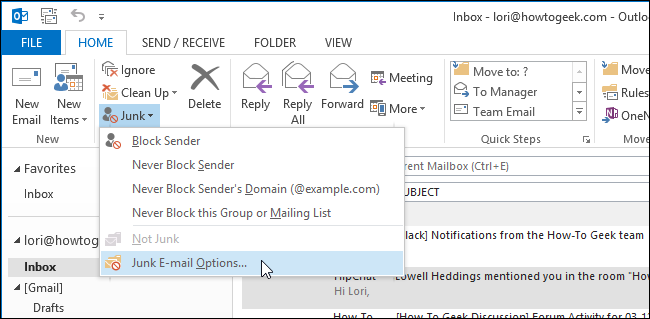
V dialogovém okně Možnosti nevyžádané pošty klepněte na kartu Bezpeční odesílatelé a poté na Přidat.

V dialogovém okně Přidat adresu nebo doménu zadejte do editačního pole e-mailovou adresu nebo název domény a klikněte na OK.

Klikněte na Přidat pro každou e-mailovou adresu a název domény, který chcete přidat do seznamu. Po dokončení klepněte na tlačítko OK.

Zaškrtnutím políčka Také důvěřovat e-mailům z mých kontaktů můžete také automaticky důvěřovat e-mailovým adresám ve svých kontaktech.
Pokud chcete, aby lidé, kterým posíláte e-mail, byliautomaticky přidán do seznamu bezpečných odesílatelů, ať už jsou nebo nejsou ve vašich kontaktech, zaškrtněte políčko Automaticky přidat osoby, které posílám e-mailem do seznamu bezpečných odesílatelů.
Můžete použít Import ze souboru a export doTlačítka souboru pro export seznamu pro použití v jiném počítači nebo pro import seznamu z jiného počítače nebo jednoduše pro zálohování seznamu. E-mailové adresy a názvy domén jsou exportovány z jedné adresy nebo názvu domény na řádek v souboru TXT.








